|
简要介绍在VMware Workstation中创建虚拟机的步骤 方法/步骤 打开VMware Workstation,点击创建新的虚拟机 然后按图示所示,选择自定义,点击下一步
选择虚拟机硬件兼容性,这里直接下一步
选择稍后安装操作系统,下一步
下一步,选择相应的操作系统及版本,点击下一步 虚拟机命名,修改虚拟机名字,点击下一步 按需求修改虚拟机配置,下一步
选择虚拟机内存,点击下一步
选择网络类型,这里默认选择NAT,点击下一步
点击开启此虚拟机后进入安装界面,点击安装Ubuntu,按图示所示步骤安装即可
最后需要点击重启
|
正在阅读:使用VMware Workstation创建(Ubuntu)虚拟机使用VMware Workstation创建(Ubuntu)虚拟机
2019-01-29 15:07
出处:其他
责任编辑:lixianmei

- VMware Workstation系列软件最新版本下载
 VMware Workstation Pro12软件版本:12.5.7 中文专业版系统工具立即查看
VMware Workstation Pro12软件版本:12.5.7 中文专业版系统工具立即查看 VMware Workstation 15软件版本:15.0.2.10952284 免费版系统工具立即查看
VMware Workstation 15软件版本:15.0.2.10952284 免费版系统工具立即查看
相关文章
VMware Workstation里操作创建Windows 10虚拟机的图文教程
Vmware Workstation启用vnc端口教程分享
vmware workstation打开vmdk后缀文件的具体办法
VMware Workstation中添加虚拟机的详细步骤
vmware workstation中使用虚拟机的具体操作
vmware workstation内部异常问题的解决办法
VMware Workstation创建虚拟机的图文步骤
vmware workstation创建虚拟机的操作教程
vmware workstation显示内部错误的操作方法
vmware workstation连接上网的具体步骤
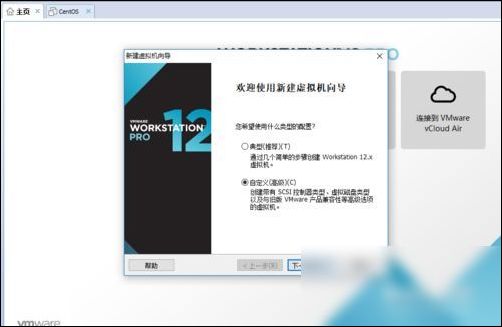

 VMware Workstation Pro12
VMware Workstation Pro12 VMware Workstation 15
VMware Workstation 15 海信(Hisense)滚筒洗衣机全自动 7公斤超薄嵌入 小型家用 除菌洗 冷水护色洗 HG70DA10 以旧换新
969元
海信(Hisense)滚筒洗衣机全自动 7公斤超薄嵌入 小型家用 除菌洗 冷水护色洗 HG70DA10 以旧换新
969元 西门子(SIEMENS)274升大容量家用三门冰箱 混冷无霜 零度保鲜 独立三循环 玻璃面板 KG28US221C
5399元
西门子(SIEMENS)274升大容量家用三门冰箱 混冷无霜 零度保鲜 独立三循环 玻璃面板 KG28US221C
5399元 苏泊尔电饭煲家用3-4-5-8个人4升电饭锅多功能一体家用蓝钻圆厚釜可做锅巴饭煲仔饭智能煮粥锅预约蒸米饭 不粘厚釜 4L 5-6人可用
329元
苏泊尔电饭煲家用3-4-5-8个人4升电饭锅多功能一体家用蓝钻圆厚釜可做锅巴饭煲仔饭智能煮粥锅预约蒸米饭 不粘厚釜 4L 5-6人可用
329元 绿联(UGREEN)65W氮化镓充电器套装兼容pd45W苹果16/15多口Type-C快充头三星华为手机macbookPro笔记本电脑配线
108.9元
绿联(UGREEN)65W氮化镓充电器套装兼容pd45W苹果16/15多口Type-C快充头三星华为手机macbookPro笔记本电脑配线
108.9元 KZ Castor双子座有线耳机入耳式双单元哈曼曲线发烧HiFi耳返耳麦
88元
KZ Castor双子座有线耳机入耳式双单元哈曼曲线发烧HiFi耳返耳麦
88元 格兰仕(Galanz)电烤箱 家用烤箱 40L大容量 上下独立控温 多层烘培烤箱炉灯多功能 K42 经典黑 40L 黑色
239元
格兰仕(Galanz)电烤箱 家用烤箱 40L大容量 上下独立控温 多层烘培烤箱炉灯多功能 K42 经典黑 40L 黑色
239元 美的(Midea)中药锅煎药壶 智能陶电砂锅炖药锅煲 煎药机器 养生熬药壶 大容量分体式全自动煎药壶 长效预约 【4L容量】JYC4002 4L
289元
美的(Midea)中药锅煎药壶 智能陶电砂锅炖药锅煲 煎药机器 养生熬药壶 大容量分体式全自动煎药壶 长效预约 【4L容量】JYC4002 4L
289元 美的(Midea)电压力锅 高压锅家用5L双胆鲜汤深胆煮汤锅 智能多功能电饭煲 智能预约焖香饭智能 7段调压 多重口感 50Q3-FS 5L
299元
美的(Midea)电压力锅 高压锅家用5L双胆鲜汤深胆煮汤锅 智能多功能电饭煲 智能预约焖香饭智能 7段调压 多重口感 50Q3-FS 5L
299元 漫步者(EDIFIER)【政府补贴再降15%】M25 一体式电脑音响 家用桌面台式机笔记本音箱 蓝牙5.3 黑色
109元
漫步者(EDIFIER)【政府补贴再降15%】M25 一体式电脑音响 家用桌面台式机笔记本音箱 蓝牙5.3 黑色
109元












